Egy Bluetooth-tartozék nevének módosítása
Az egyes Bluetooth-tartozékok rendelkeznek egy alapértelmezett névvel, amely megjelenik az iPhone, iPad, iPod touch vagy a Mac Bluetooth-beállításainál. A cikk bemutatja, hogyan adhat felismerhető nevet az egyes eszközöknek.
Bluetooth-tartozék átnevezése iPhone, iPad és iPod touch készüléken
Győződjön meg arról, hogy a Bluetooth-tartozék be van kapcsolva, és vezeték nélküli kapcsolaton keresztül csatlakozik.
Nyissa meg a Beállítások alkalmazást, és koppintson a Bluetooth lehetőségre.
Koppintson az átnevezni kívánt Bluetooth-tartozék melletti gombra, majd koppintson a Név lehetőségre.
- Néhány Bluetooth-tartozékot nem lehet átnevezni.
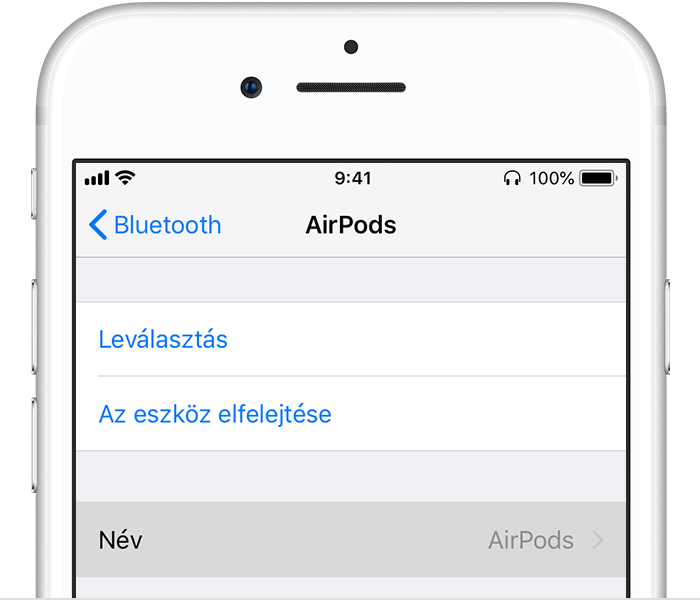
Adjon meg egy új nevet, koppintson a kész lehetőségre a billentyűzeten, majd koppintson a gombra.
A megadott egyedi név mostantól megjelenik az iPhone, iPad vagy iPod touch készülék Bluetooth-beállításainál.AirPods fülhallgatók átnevezése.
Bluetooth-tartozék átnevezése Macen
Az Apple () menüben válassza ki a Rendszerbeállítások pontot, majd kattintson a Bluetooth ikonra.
A Control gombot lenyomva kattintson a tartozékra, majd kattintson a helyi menüben az Átnevezés lehetőségre. Ha az Átnevezés lehetőség nem jelenik meg, ellenőrizze, hogy a Bluetooth-tartozék be van-e kapcsolva, kattintson a Csatlakozás gombra, majd próbálja újra.
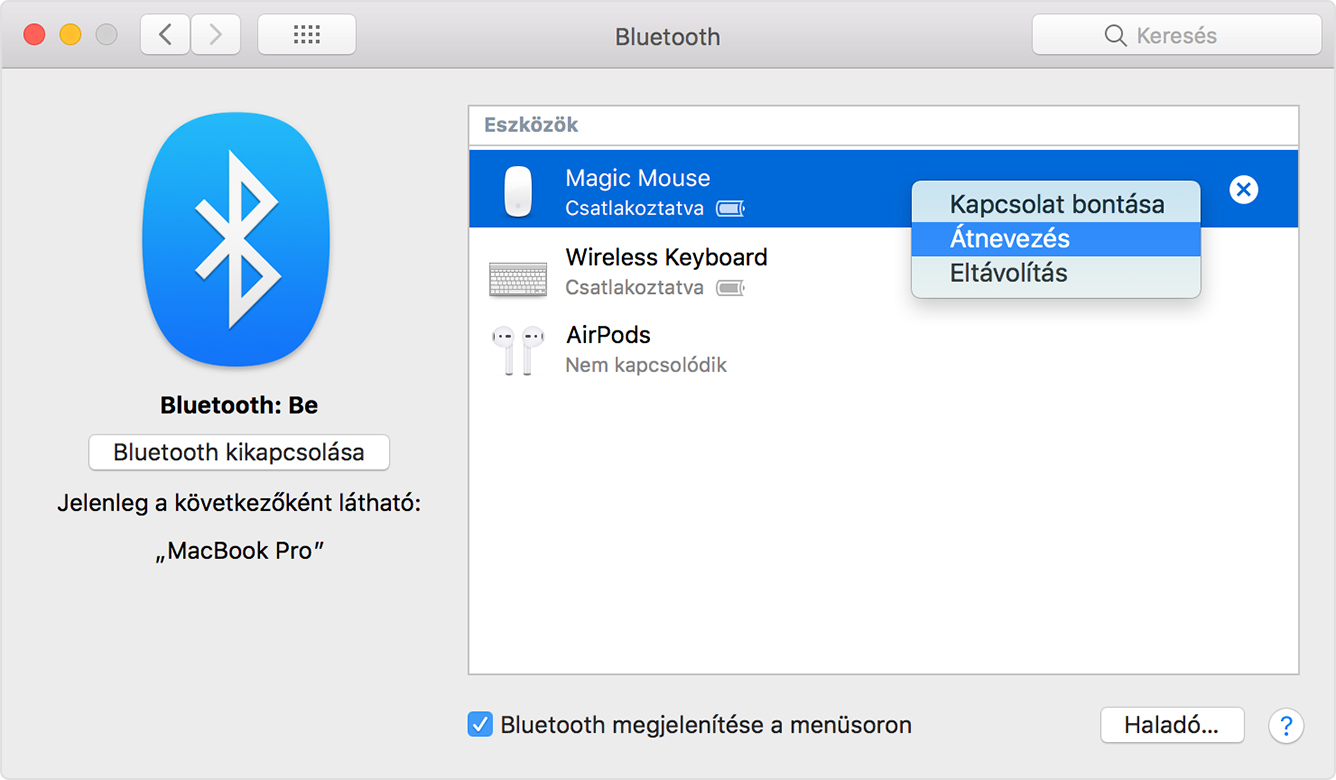
Adjon meg egy új nevet a tartozékhoz, majd kattintson az Átnevezés gombra.
A tartozéknak adott egyedi név ekkor megjelenik a Mac Bluetooth menüjében és a Rendszerbeállítások Bluetooth ablaktábláján.*
* Ha a Bluetooth-tartozékot egy másik Mac számítógéppel párosítja, előfordulhat, hogy a tartozék neve visszaáll az alapértelmezett névre.
A nem az Apple által gyártott termékekre, illetve az Apple ellenőrzésén kívül eső vagy általa nem tesztelt független webhelyekre vonatkozó információk nem tekinthetők javaslatoknak vagy ajánlásoknak. Az Apple nem vállal felelősséget a harmadik felek webhelyeinek és termékeinek kiválasztására, teljesítményére, illetve használatára vonatkozólag. Az Apple nem garantálja, hogy a harmadik felek webhelyei pontosak vagy megbízhatóak. Forduljon az adott félhez további információkért.